Que recherchez-vous ?
Un contenu sur ce site
Une personne sur l'annuaire
Une formation sur le catalogue
Un contenu sur ce site
Une personne sur l'annuaire
Une formation sur le catalogue
La gestion des menus est située dans la barre latérale gauche de l’interface d’administration, dans l’onglet intitulé « Menus ». Cliquer sur « Menus » vous donnera accès à votre éditeur de menus.
Vous n’avez besoin de gérer qu’un seul menu : le menu principal de votre site. Le menu principal de votre site se situe en haut à droite de toutes les pages de votre site, sous forme d’icone « Burger » (trois barres horizontales).
Voici comment se présente l’outil de gestion de votre menu principal :
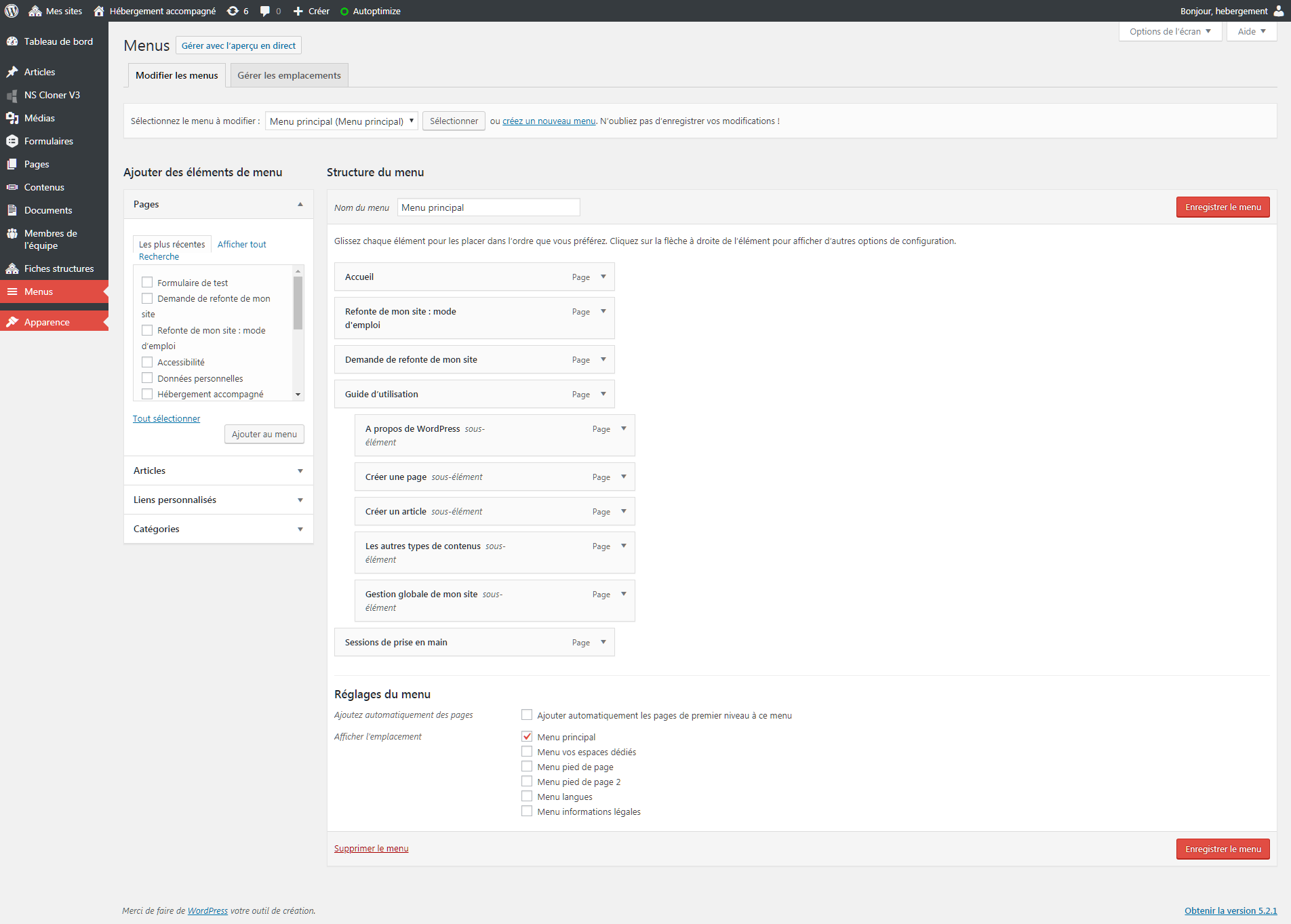
A gauche, vous retrouvez tous les types de contenus que vous pouvez insérer dans votre menu : pages, articles, liens personnalisés, catégories d’articles. Vous pouvez déplier chaque élément en cliquant dessus, pour accéder à la liste des contenus que vous pouvez ajouter.
A droite, vous retrouvez tous les contenus qui ont déjà été ajoutés à votre menu, s’il y en a.
Dans la colonne de gauche, sélectionnez simplement le ou les contenu(s) que vous souhaitez ajouter à votre menu, puis cliquez sur le bouton « Ajouter au menu ».
Les éléments nouvellement ajoutés apparaîtront à la fin de votre menu.
Une fois vos éléments ajoutés à votre menu, il vous reste à les réorganiser. Vous pouvez changer leur ordre par simple glisser/déposer.
L’arborescence de votre site n’est pas automatiquement répercutée à votre menu : pour créer des sous-éléments, cliquez sur l’élément à passer en sous élément, et déposez le d’un cran vers la droite. Il devient ainsi un sous-élément de celui qui le précède.
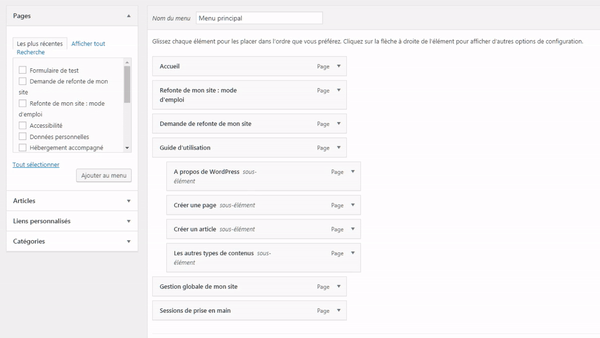
Par défaut, l’intitulé de votre élément de menu sera le même que le titre du contenu qui lui est associé. Mais vous pouvez modifier cet intitulé. Cliquez sur l’élément que vous souhaitez modifier dans la liste d’éléments de votre menu. Il se déplie. Un champ « Titre de la navigation » apparaît. Écrivez l’intitulé que vous souhaitez.
Lorsqu’un élément de menu est déplié, il donne aussi accès à des options de déplacement (d’un cran vers le haut, d’un cran vers le bas, Tout en haut), mais aussi à un lien « Retirer » qui permet d’enlever l’élément du menu.